2023-07-09 287
连接路由器网络却上不了网的2大原因:
1、网络宽带/连接有问题
2、路由器设置有问题
接下来,我们就这2大原因进行检查排除,教你怎么解决连接路由器却无法上网的问题!
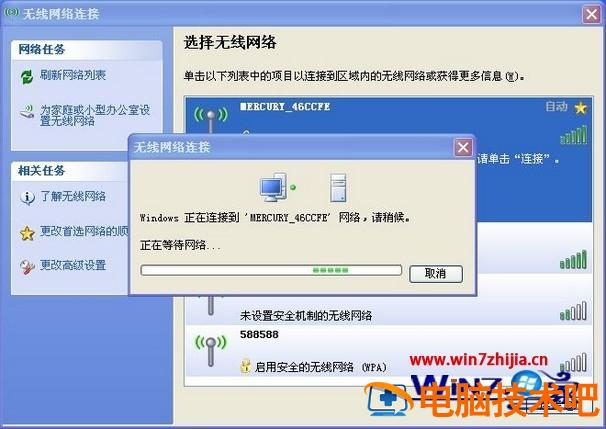
连接路由器无法上网的解决方法!网络宽带/连接有问题,导致连接路由器网络却上不了网:
首先,检查下你的宽带是否有问题,可以通过下面这几个方法进行检查排除。
方法一:
观察光猫上的指示灯,如果有指示灯是:红色闪烁(常亮),表示宽带有问题。

方法二:
1、电脑来测试下宽带是否正常,让电脑直接连接光猫(入户宽带网线),连接之后电脑上用“宽带连接”拨号联网,如果电脑不能上网,则表示是宽带故障。
2、需要联系宽带运营商来解决,比如查询宽带是否欠费、是否有线路故障等等。

方法三:
检查光猫(入户宽带网线)、路由器、电脑 之间的连接是否正确,正确的连接方式如下所示:
1、从光猫上接出来的网线(入户宽带网线),应该插在路由器的WAN接口;电脑应该用网线,连接到路由器上的LAN接口;
2、注意,在进行连接的时候,注意网线一定要插好,不要有松动;还要确保网线是可以正常使用的,如果网线坏掉了,也会出现无法上网的情况;

路由器设置有问题,导致连接路由器网络却上不了网,然后,检查路由器设置是否有问题,可以通过下面几个方法进行检查排除。
方法一:
1、登录到你的路由器管理页面,打开上网设置或者WAN口设置这个选项,检查上网方式是否错误;
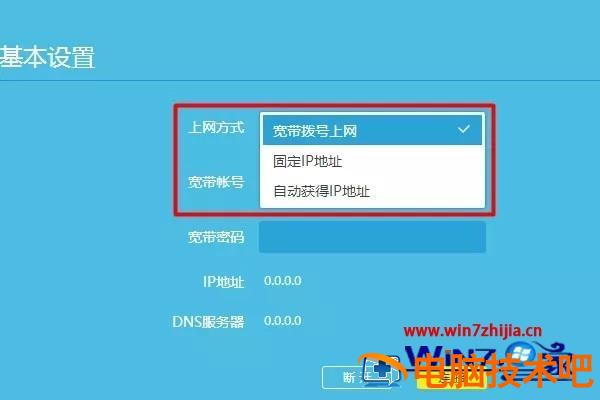
2、如果你使用的宽带,有对应的宽带账号、宽带密码,电脑需要用“宽带连接”来上网,那么路由器中的上网方式应该设置成宽带拨号上网(ADSL拨号、PPPoE拨号);
3、如果使用宽带,但是运营商没有提供相关的上网参数,电脑连接光猫就自动就能上网,则路由器中的上网方式应该设置成:自动获得IP地址(动态IP、DHCP上网);
4、路由器中上网方式设置成宽带拨号上网时,检查宽带账号、宽带密码有没有填写错误,你可以向运营商查询你的宽带账号、宽带密码;
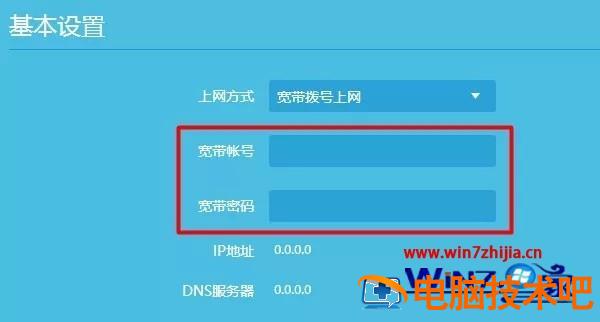
5、需要注意的是,部分地方的宽带服务商,默认情况下会限制用户使用路由器上网,导致正常设置路由器不能上网,需要在路由器中找到 MAC地址设置(MAC地址克隆) 这个选项,把电脑的MAC地址克隆到路由器上面,才可以正常上网。

方法二:
1、确定网线连接没有问题,确定路由器WAN设置正确的上网帐号和密码;

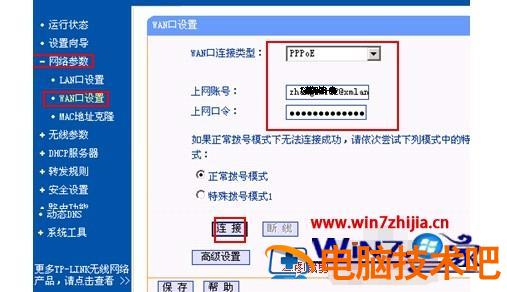
2、如果WAN连接正确、帐号也配置正确,可以在“运行状态”中查看WAN口运行状态,如果有获取到DNS服务器,则表示没有问题的了,否则就有问题,需要咨询网络运营商了;
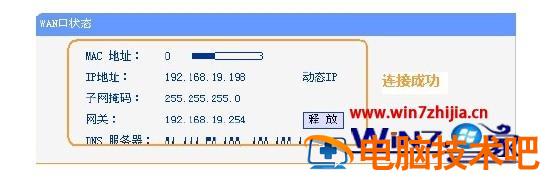
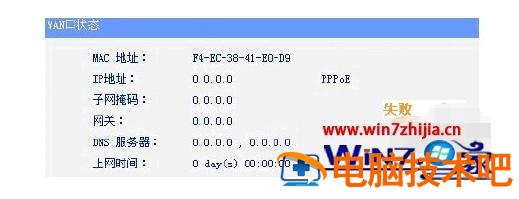
3、确认路由器与服务商的网络连接成功后,如果网络还有问题,则可能是你的电脑问题了,比如说路由器设置不正确;
4、首先,路由器需要开启DHCP服务。在左边选择“DHCP服务器”,再选择“DHCP服务”,将右边的“DHCP服务器”设置成“启用”即可;
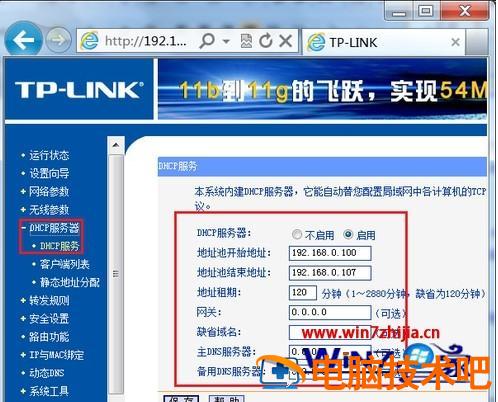
5、然后,设置无线的时候建议将无线信道设置成常用的,如6或9;
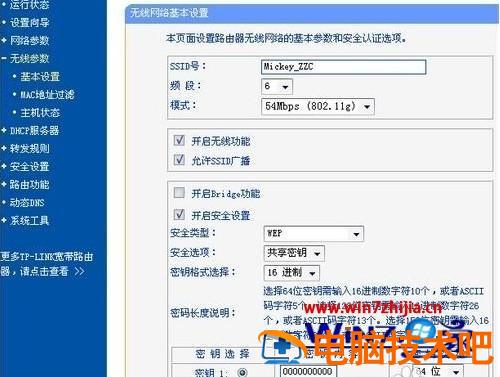
6、设置完成后,记得要重启下路由器让设置生效;
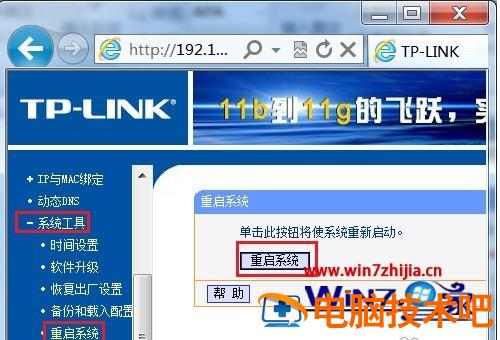
7、最后,还要确保网络相关服务已经开启:Workstation、Server、TCP/IP NetBIOS Helper、DHCP Client、DNS Client。

方法三:
如果以上的方法都无法解决连接路由器不能上网的问题,还可以将路由器恢复出厂设置,然后重新设置一次。
在路由器接通电源的情况下,按住复位按键10秒左右,就可以将其成功恢复出厂设置。
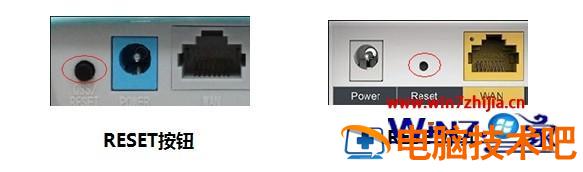
上面给大家讲解的便是连接路由器无法上网的详细解决方法,如果你有遇到相同情况的话,可以参考上面的几种方法来进行解决吧。
原文链接:https://000nw.com/7924.html
=========================================
https://000nw.com/ 为 “电脑技术吧” 唯一官方服务平台,请勿相信其他任何渠道。
系统教程 2023-07-23
电脑技术 2023-07-23
应用技巧 2023-07-23
系统教程 2023-07-23
系统教程 2023-07-23
软件办公 2023-07-11
软件办公 2023-07-11
软件办公 2023-07-12
软件办公 2023-07-12
软件办公 2023-07-12
扫码二维码
获取最新动态
